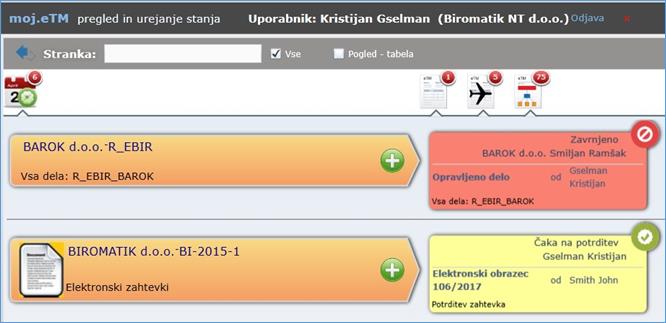
Po kliku na bližnjico moj.eTM, se vam bo v raziskovalcu odprlo osnovno okno osebnega portala moj.e-tm.si.
Za pravilno delovanje portala morate imeti nameščen vtičnik Silverlight. V primeru, da vtičnik še ni nameščen, vas bo spletni brskalnik o tem obvestil. V tem primeru sledite navodilom namestitve spletnega brskalnika. Za namestitev Silverlight-a so potrebne administratorske pravice na računalniku, na katerega se Silverlight namešča. Če teh pravic nimate, se obrnite na vašega sistemskega administratorja, ki vam bo pomagal namestit Silverlight.
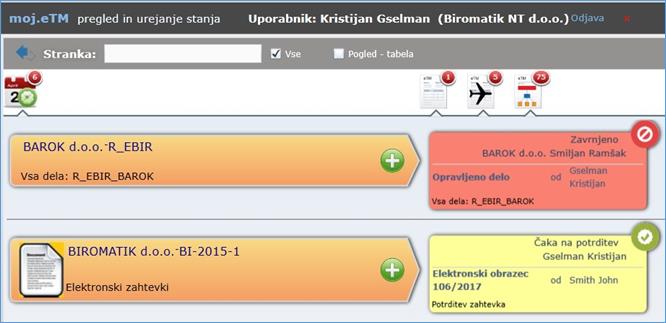
Zgornja slika prikazuje elektronske obrazce z različnimi statusi. Za podpisovanje so pomembni obrazci rumene in rdeče barve.
Elektronski obrazci rumene barve:
So vsi elektronski obrazci, ki čakajo na vaš podpis. Obrazec odprete z enojnim klikom na opravljen obrazec. Odprlo se bo novo okno s podrobnim opisom.
Elektronski obrazci rdeče barve:
So vsi elektronski obrazci, ki ste jih zavrnili in čakajo na pregled in popravek pri delavcu. Takšni elektronski obrazci so prikazana zgolj evidenčno. Ko ga boste ponovno dobili v podpis bo delo obarvano rumeno.
Z dvoklikom odpremo željen Elektronski obrazec (106 / 2017). Odprlo se bo okno s podrobnim opisom.
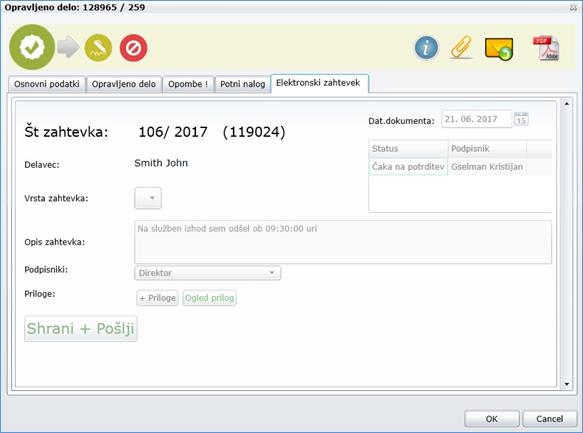
Opis ikon:
|
|
Podpis elektronskega obrazca. |
|
|
Zavrnitev elektronskega obrazca. |
Podpis elektronskega obrazca izvedete s klikom na ikono Podpis. Zavrnitev opravljenega dela opravite s klikom na ikono Zavrnitev, v tem primeru se bo odprlo novo okno, v katerega vpišete razlog zavrnitve. Na osnovi vpisanega razloga bo delavec popravil ali dopolnil elektronski obrazec.
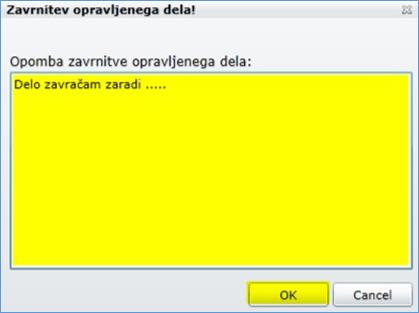
Zavrnitev potrdite s klikom na tipko OK.